

Av Adela D. Louie, Senast uppdaterad: July 10, 2024
Är du redo att ta ditt innehållsskapande till nästa nivå? Dyk in i denna omfattande guide till grundläggande webbkamera och skärminspelning! Oavsett om du är en erfaren kreatör eller precis har börjat, hjälper den här guiden dig att göra engagerande videor. Upptäck de bästa verktygen för att fånga det perfekta ögonblicket, en fantastisk handledning eller spela in en presentation. Lär dig hur du använder dessa verktyg för att lyfta ditt innehåll nu!
Del 1. Allt-i-ett webbkamera och skärminspelare för alla enheterDel 2. Måste-ha gratis webbkamera och skärminspelareDel 3. måste ha betalat webbkamera och skärminspelareSlutsats
FoneDog skärminspelare motsvarar allt-i-ett-metoden för att visa utmärkt webbkamera och skärmbilder på varje gadget. Detta anpassningsbara verktyg ger oöverträffade funktioner och användarvänlighet, och blir därmed ett måste-verktyg för innehållsskapare, instruktörer, användare, tillsammans med experter. FoneDog Screen Recorder framstår som det bästa valet för dess mångsidighet, kvalitet och användarcentrerade funktioner. Här är några utmärkande funktioner:
Gratis nedladdning
För Windows
Gratis nedladdning
För vanliga Mac-datorer
Gratis nedladdning
För M1, M2, M3
Så här använder du FoneDog Video Recorder eller Webcam Recorder:

Här är en lista över måste-ha gratis webbkamera och skärminspelare, gå nedan för att veta mer om dessa:
Loom fungerar som ett utmärkt PC-verktyg som underlättar skapandet av snabba videomeddelanden för sömlös teamkommunikation och arbetsflödesoptimering. Det står som ett interaktivt substitut för konventionella metoder som e-post, snabbmeddelanden och webbaserade möten. Dess gratisversion medför dock vissa begränsningar.
Till exempel sätter den ett tak på 25 videor per användare och begränsar inspelningstiden till en kortfattad fem minuter. Dessutom förblir dess redigeringsmöjligheter begränsade, vilket gör det nödvändigt att använda andra applikationer för att förfina och sprida inspelade meddelanden.
fördelar:
Nackdelar:
Free Cam representerar en enkel och gratis skärminspelningsprogram utrustad med en integrerad ljud- och videoredigerare. Dess tilltalande och användarvänliga gränssnitt ger dig möjlighet att fånga antingen hela datorskärmen eller ett särskilt avsnitt med anpassningsbara storleksalternativ.
Dessutom underlättar det inspelning av ljudberättelse via både mikrofon och systemljud. Trots sin kostnadsfria natur avstår denna skärminspelare från att trycka vattenstämplar på dina videor och förblir utan reklam. Dessutom erbjuder den gränslösa inspelningssessioner, som passar vilken längd som helst.
fördelar:
Nackdelar:
ShareX står högt bland sortimentet av gratis skärminspelare, med en myriad av avancerade funktioner som konkurrerar med betalda konkurrenter. Det är dock inte en enda lösning för alla. Dess omfattande utbud av sofistikerade inspelningsfunktioner kan överväldiga den tillfälliga användaren, vilket gör ShareX till ett specialiserat verktyg som främst riktar sig till utvecklare och avancerade användare.

fördelar:
Nackdelar:
CamStudio visar sig vara idealisk för sporadiska scenarier eller engångsscenarier, och erbjuder en gratis skrivbordsapplikation lämplig för dem som inte kräver avancerade redigeringsmöjligheter. Om du funderar på att fånga din skärm utan behov av intrikata redigeringsverktyg, är denna lätta mjukvara med öppen källkod ett passande val. Det genererar videor i AVI format, konverterbart till SWF senare.
Medan dess kompakta design lockar vissa användare, kan andra söka ytterligare förbättringar och utökad teknisk assistans. Skärminspelaren har minimala redigeringsfunktioner, vilket gör att potentiella användare måste para ihop den med extra video- och ljudredigeringsprogram.
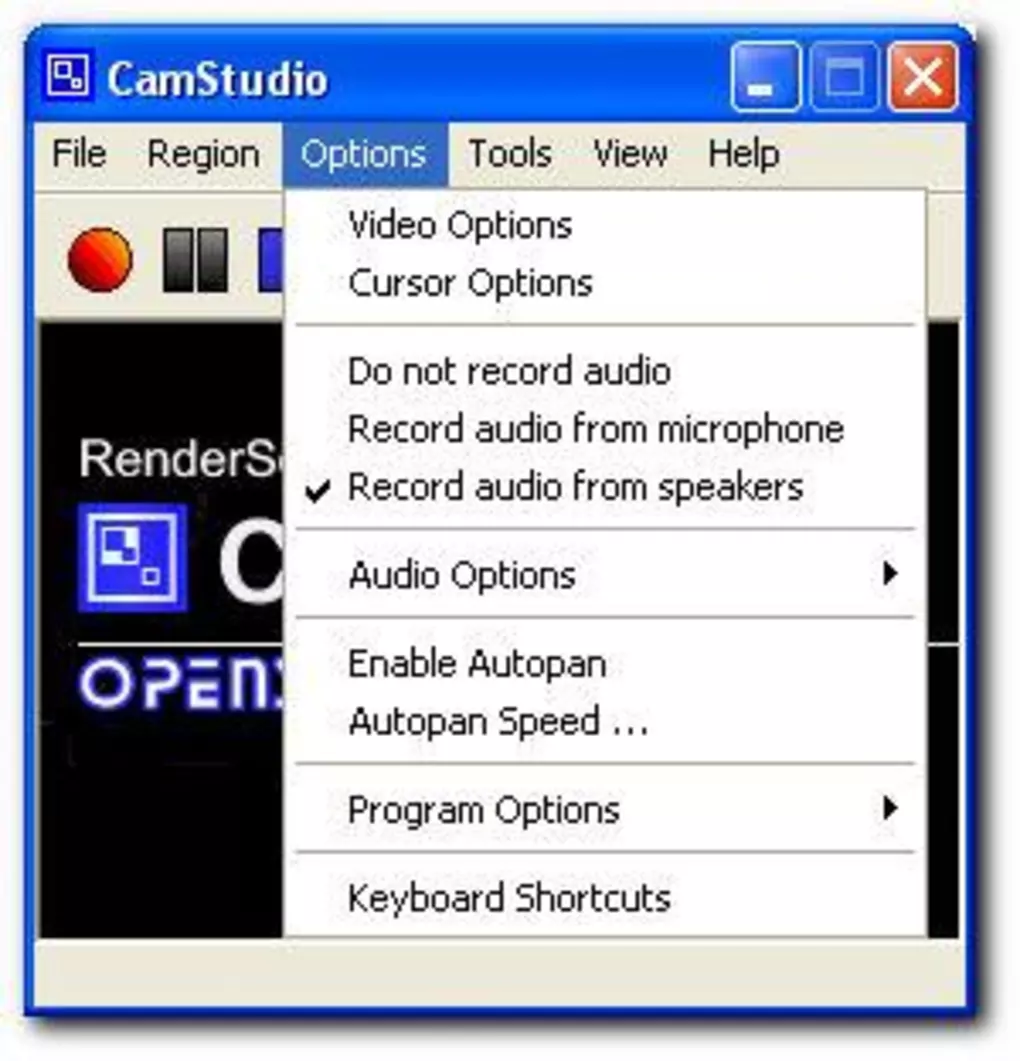
fördelar:
Nackdelar:
Debut utmärker sig som en utmärkt skärminspelning utan kostnad för Windows 10, som gör det möjligt att skapa videor för olika uppgifter och underlätta livestreaming på YouTube. Även om Debuts gränssnitt kan verka okonventionellt och daterat, levererar det sofistikerade inspelningsmöjligheter.
fördelar:
Nackdelar:
MangoApps TinyTake står som en förfinad skrivbordsprogramvara för skärminspelning på både Windows- och Mac-system. Denna applikation ger användare möjlighet att beslagta bilder och videor från sina datorskärmar, kommentera dem och snabbt distribuera dem. Särskilt fördelaktigt för dem som söker en omfattande uppsättning funktioner, TinyTake tillhandahåller ett online molnbaserat arkiv för lagring av alla skärmdumpar och inspelade videor.
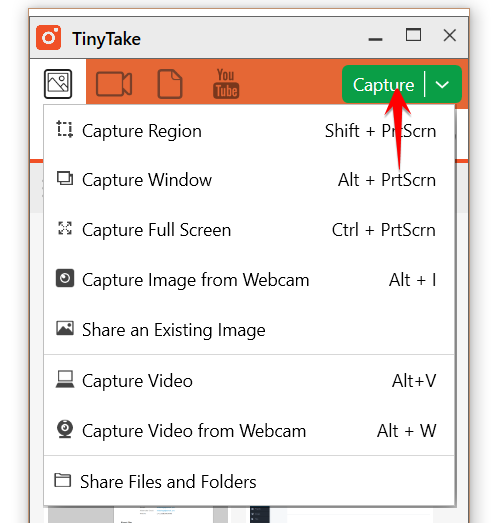
fördelar:
Nackdelar:
Ezvid står som en kostnadsfri skärmdumpsprogramvara som gör anspråk på det globala rampljuset, och dess påstående kanske inte är en överdrift. Programmets snabbhet förstärker dess tydlighet, skräddarsydd för att spara dyrbar användartid. Med Ezvid kan du snabbt fånga din skärm och enkelt publicera videor direkt på YouTube inom några minuter.
fördelar:
Nackdelar:
Nedan hittar du en uppräkning av viktiga betalda webbkamera- och skärminspelningsverktyg. Gå vidare för att avslöja detaljerade insikter om var och en av dessa oumbärliga resurser.
Camtasia framstår som en robust programvara designad för noggranna skärminspelningsentusiaster. Det står som ett föredraget val och vänder sig till dem med ett stort öga för detaljer. Detta verktyg möjliggör sekventiell inspelning av video och ljud, vilket möjliggör efterföljande integration för ett sammanhängande resultat.
Camtasia är känd bland användare som den optimala PC-skärminspelaren och utmärker sig genom sin anmärkningsvärda flexibilitet när det gäller att införliva animationer, videoeffekter och överlägg. Dessutom bidrar dess frekventa uppdateringar och kontinuerliga funktionsförbättringar till dess utbredda hyllning.
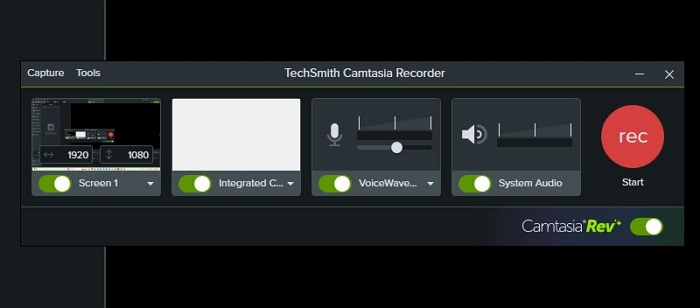
fördelar:
Nackdelar:
My Screen Recorder Pro sticker ut som ett robust verktyg för att fånga skärmar, och erbjuder en rad funktioner som gör det möjligt för användare att fånga exakta delar av sina datorskärmar. Detta inkluderar hela skrivbordet, menyer, markörrörelser och videor med tillhörande ljudspår.
För att inte sluta där, utökar den sina möjligheter att spela in både webbkamerabilder och skärmen på mobila enheter i högupplöst kvalitet, samtidigt synkroniserad med skrivbordsskärmen.
fördelar:
Nackdelar:
ScreenPal får beröm för sin snabbhet, relativa användarvänlighet och en integrerad redigerare som möjliggör personliga skärminspelningar med ökat lockelse och underhållningsvärde. Den här skärminspelningslösningen skiljer sig från normen och har ett inbäddat arkiv med anpassningsbara videor, bilder och musikspår.
Dessutom tillhandahåller den molnlagring för videoarkivering och delning, tillsammans med samarbetsfunktioner och teamhanteringsverktyg, även om dessa avancerade funktioner är exklusiva för premiumprenumeranter.
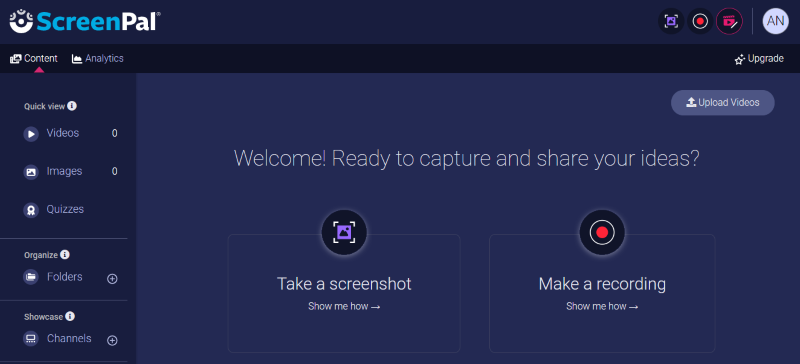
fördelar:
Nackdelar:
iSpring Suite framstår som en exceptionellt användarvänlig applikation, som ger användare möjlighet att skapa olika typer av multimediainnehåll utan ansträngning. Detta mångsidiga verktyg underlättar skapandet av skärmsändningar i kombination med röstkommentarer, instruktionsvideor med kommentarer och skärmsändningar utökade med presentatörsvideor.
Efter skärmfångst erbjuder plattformen sömlösa redigeringsmöjligheter, som möjliggör brusborttagning, klippklippning, infogning av olika medieelement och anteckningar och inkorporering av övergångseffekter.
Inspelaren, som är idealisk för att skapa programvaruhandledningar, fångar skickligt gränssnitt, registrerar tangenttryckningar och klick och bäddar automatiskt in tips om åtgärder.
fördelar:
Nackdelar:
FlashBack presenterar ett omfattande skärmfångningssystem som förlitar sig på full-motion-funktioner, med ett användarvänligt gränssnitt. Det möjliggör skapandet av polerade videoinspelningar genom att fånga din datorskärm, tillsammans med webbkamera och mikrofoningångar. För att maximera dess potential, utnyttja den inbäddade videoredigeraren för att inkludera bildtexter, pilar, bilder och höjdpunkter.
fördelar:
Nackdelar:
Folk läser också14 bästa webbkamerainspelningsprogramvara för alla enheter (2024)11 bästa webbkamerainspelningsprogramvara för Windows/Mac [2024]
Sammanfattningsvis är världen av webbkamera och skärminspelare enorm, men att hitta rätt verktyg är avgörande för att skapa sömlöst innehåll. Oavsett om du väljer snabbhet och tydlighet, avancerade funktioner eller mångsidigheten ger varje val unika fördelar. Lyft ditt spel för att skapa innehåll med den perfekta inspelaren som passar dina behov och frigör din kreativa potential. Glad läsning!
Lämna en kommentar
Kommentar
Screen Recorder
Kraftfull skärminspelningsprogramvara för att fånga din skärm med webbkamera och ljud.
Heta artiklar
/
INTRESSANTTRÅKIG
/
ENKELSVÅR
Tack! Här är dina val:
Utmärkt
Betyg: 4.6 / 5 (baserat på 105 betyg)